Konfigurere godkjenningsfunksjonene
Du kan konfigurere påloggingsmetodene, autentiseringsenhetene og andre autentiseringsfunksjoner basert på systemet ditt og dine behov.
Konfigurere brukerinnloggingsmetodene og godkjenningsenhetene
Angi brukerinnloggingsmetodene (Påloggingsmetode) og godkjenningsenhetene (Godkjenningsenhet). Merk at godkjenningsenhetene må angis før du konfigurerer innstillingene nedenfor.
1
Start fjernkontrollen. Starte Fjernkontroll
2
Klikk på [Innstillinger/lagring] på portal-siden. Skjermbildet for Fjernkontroll
3
Klikk på [Brukerstyring]  [Autentiseringsstyring].
[Autentiseringsstyring].
 [Autentiseringsstyring].
[Autentiseringsstyring].4
Klikk på [Basisinnstillinger]  [Rediger...].
[Rediger...].
 [Rediger...].
[Rediger...].5
Angi de nødvendige innstillingene.
Velg innloggingsmetodene som du vil bruke, og angi detaljerte innstillinger som innstillingene for godkjenningsenheten.
 Bruke tastaturautentisering
Bruke tastaturautentisering
Konfigurer innstillingene nedenfor når du bruker tastaturgodkjenning.
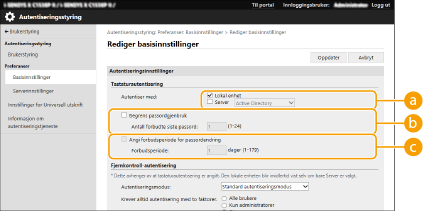
 [Autentiser med:]
[Autentiser med:]
Velg brukergodkjenningsenheten.
Merk av i boksen for [Lokal enhet] hvis du bruker databasen inni denne maskinen til å administrere brukerinformasjon.
Når du bruker en ekstern godkjenningsserver, velger du [Server] og angir typen server.
 [Begrens passordgjenbruk]
[Begrens passordgjenbruk]
Merk av i denne avmerkingsboksen for å forby gjenbruk av tidligere brukte passord. Antallet for passordhistorikk må også konfigureres til å samsvare med denne innstillingen.
 [Angi forbudsperiode for passordendring]
[Angi forbudsperiode for passordendring]
Merk av i denne boksen for å angi perioden for passordendringer som er forbudt. Angi også utløpsperioden.
 Konfigurere detaljerte innstillinger for autentiseringsfunksjoner
Konfigurere detaljerte innstillinger for autentiseringsfunksjoner
Du kan konfigurere detaljerte innstillinger for funksjoner for personlig godkjenning.
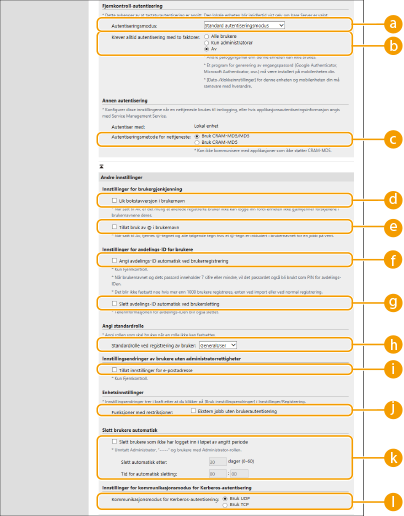
 [Autentiseringsmodus:]
[Autentiseringsmodus:]
Velg godkjenningsmodus som skal brukes for pålogging på fjernkontroll. Når [Gjesteautentiseringsmodus] velges, kan brukere som ikke er registrerte, også logge seg på ved å klikke på [Innloggingssted:]. Velg [Administratorautentiseringsmodus] for å kun tillate at brukere med administratorprivilegier logger inn.
 [Krever alltid autentisering med to faktorer.]
[Krever alltid autentisering med to faktorer.]
Du kan tvinge brukere som logger på Fjernkontroll å bruke tofaktorautentisering. Velg [Alle brukere] eller [Kun administratorer] som dette skal gjelde for.
 [Autentiseringsmetode for nettjeneste:]
[Autentiseringsmetode for nettjeneste:]
Velg metoden for godkjenning av lokale enheter du vil bruke for kommunikasjon med nettjenesteprogrammer.
 [Lik bokstavversjon i brukernavn]
[Lik bokstavversjon i brukernavn]
Hvis denne funksjonen er angitt, kan du angi om brukernavnene skal skille mellom store og små bokstaver.

Det anbefales at dette angis sammen med [Funksjonsinnstillinger]  [Skriver]
[Skriver]  [Skriv ut]
[Skriv ut]  [Like store/små bokst. br.navn].
[Like store/små bokst. br.navn].
 [Skriver]
[Skriver]  [Skriv ut]
[Skriv ut]  [Like store/små bokst. br.navn].
[Like store/små bokst. br.navn]. [Tillat bruk av @ i brukernavn]
[Tillat bruk av @ i brukernavn]
Velg hvorvidt ”@” skal tillates å brukes i brukernavn.
 [Angi avdelings-ID automatisk ved brukerregistrering]
[Angi avdelings-ID automatisk ved brukerregistrering]
Merk av i boksen for å tildele en avdelings-ID automatisk når du registrerer/redigerer en bruker via fjernkontroll. En ny avdelings-ID vil ikke bli tildelt hvis en allerede er tildelt. Denne innstillingen kan kun angis via fjernkontrollen.

Hvis brukernavnet består av tall og er sju sifre eller færre, tilordnes det samme nummeret til den samme brukeren som avdelings-ID-en. Hvis passordet til den samme brukeren er registrert som et nummer som er sju sifre eller færre, angis det også som PIN-koden for den avdelings-ID-en.
Hvis brukernavnet og passordet ikke oppfyller betingelsene ovenfor, tilordnes en avdelings-ID automatisk. ID-en starter fra 0000001, og 0 (ingen) angis for PIN-koden.
I følgende tilfeller blir ikke avdelings-ID-en registrert automatisk.
Hvis en bruker registreres fra kontrollpanelet på maskinen
Hvis 1000 avdelings-ID-er allerede eksisterer
Hvis 1 001 eller flere avdelings-ID-er allerede eksisterer
 [Slett avdelings-ID automatisk ved brukersletting]
[Slett avdelings-ID automatisk ved brukersletting]
Hvis det merkes av i denne boksen når en bruker slettes, slettes avdelings-ID-en som er tildelt brukeren automatisk. Telleverksinformasjon tildelt den tilsvarende avdelings-ID-en slettes også. Hvis flere brukere er registrert til avdelings-ID-en, slettes den ikke automatisk.
 [Standardrolle ved registrering av bruker:]
[Standardrolle ved registrering av bruker:]
Velg rollen som skal brukes på brukere i situasjoner som for eksempel når ingen privilegier er angitt.
 [Tillat innstillinger for e-postadresse]
[Tillat innstillinger for e-postadresse]
Merk av i avmerkingsboksen for å gjøre det mulig for brukere uten administratorprivilegier å angi egne e-postadresser i brukerkontoene sine.
 [Funksjoner med restriksjoner:]
[Funksjoner med restriksjoner:]
Merk av i boksen for funksjoner som ikke kan brukes når personlig godkjenningsstyring er aktivert.
 [Slett brukere som ikke har logget inn i løpet av angitt periode]
[Slett brukere som ikke har logget inn i løpet av angitt periode]
Merk av i boksen for å slette brukere registrert på den lokale enheten som ikke har logget seg inn på maskinen i en bestemt tidsperiode. Sørg for å i tillegg angi antall dager før automatisk sletting og når det er utført.

Hvis du angir [Slett automatisk etter:] til [0], slettes alle kontoer unntatt administratoren på det tidspunktet angitt i [Tid for automatisk sletting:].
Hvis kontoene ikke kan slettes på det angitte tidspunktet fordi maskinen er slått AV eller er helt i hvilemodus, slettes kontoene neste gang maskinen starter.
Hvis en bruker aldri har logget seg på før, vises dato og klokkeslett da brukeren ble registrert som tidspunktet da brukeren sist logget inn.
 [Kommunikasjonsmodus for Kerberos-autentisering:]
[Kommunikasjonsmodus for Kerberos-autentisering:]
Velg kommunikasjonsmetoden brukt for Kerberos autentisering.
6
Klikk på [Oppdater].
7
Start maskinen på nytt. Starte maskinen på nytt
 |
Satsvis import/eksportDenne innstillingen kan importeres/eksporteres med modeller som støtter satsvis import for denne innstillingen. Importere/eksportere innstillingsdata Denne innstillingen er inkludert i [Innstillinger/lagring basisinformasjon] under satsvis eksport. Importere/eksportere alle innstillinger |